《儿歌配画──插入图片》教学设计
新课程标准教学设计 儿歌配画——插入图片

河大版第4课儿歌配画——插入图片课堂教学设计学科名称:信息技术授课班级:五年级设计者:王彦奇所在学校:曲阳桥学区西叩村小学【教学内容分析】:《儿歌一首首——Word基础篇》是河大版信息技术五年级上册第一单元,该单元是让学生在活动中掌握利用Word进行基本的文字编辑处理,并作简单的图文编排,制作出图文并茂的作品。
《儿歌配画——插入图片》为该单元第四课的内容,该课主要向学生们呈现了在Word中插入图片的方法及初步学会调整图片大小、调整图片位置,利用所学知识进行简单的图文编排,从而自己动手制作出图文并茂的作品。
【学情分析】:教学对象:五年级的学生年龄特征:该年龄段的学生,在小学教育中正好处于从低年级向高年级的过渡期,思维开始从模仿向半独立和独立转变,归类、对比、探索等能力开始增强。
已达到的发展水平:具备计算机基本操作的能力;英文打字也较为熟练,中文打字还需要进一步提高;熟练掌握“画图”软件;会在指定位置保存、打开word文件,会设置文本字体的格式及进行页面设置。
【教学目标】:★知识与能力1、学会在文章中插入图片。
2、学会调整图片的大小。
了解图片被选中时,对图片控制时的八个控制点的操作,会移动图片。
3、学会调整图片周围文字的环绕方式。
★过程与方法以“教师主导、学生主体”为指导思想,采用学生自主学习、合作学习的方式。
以“任务驱动”与“问题解决”为主线,完成每个教学任务,从解决问题出发,让学生亲历自主学习、开展交流、相互合作的过程。
★情感态度与价值观提高学生的审美情趣,增强学生的美感。
激发学生学习计算机的兴趣。
【教学重点】:学会在Word中插入图片并设置图片格式【教学难点】:设置“文字环绕”效果【教学过程】:【板书设计】第4课儿歌配画——插入图片插入图片:“插入”菜单——图片——来自文件文字环绕课后反思。
《儿歌配画——插入图片》 教学设计

《儿歌配画——插入图片》教学设计一、教学目标1、让学生了解儿歌配画中图片插入的重要性和作用。
2、帮助学生掌握选择合适图片的方法和技巧。
3、培养学生运用图片增强儿歌表现力和感染力的能力。
4、激发学生的创造力和想象力,提高学生的审美水平。
二、教学重难点1、重点(1)引导学生理解图片与儿歌内容的关联性。
(2)指导学生掌握插入图片的基本操作方法。
2、难点(1)如何帮助学生选择能够准确传达儿歌情感和意境的图片。
(2)培养学生在插入图片过程中的创新思维和审美能力。
三、教学方法讲授法、演示法、实践操作法、小组讨论法四、教学准备1、多媒体教室,安装有相关图像处理软件。
2、准备若干首经典儿歌及其相关的图片素材。
3、制作教学 PPT,包含儿歌配画的案例展示和操作步骤讲解。
五、教学过程1、导入(5 分钟)通过播放一首大家熟悉的儿歌,如《小星星》,同时展示一些与儿歌相关的图片,引起学生的兴趣。
提问学生:这些图片与儿歌有什么关系?为什么要给儿歌配上图片?引导学生思考儿歌配画的意义。
2、知识讲解(10 分钟)(1)介绍儿歌配画中图片的作用,如增强儿歌的趣味性、帮助理解儿歌内容、营造氛围等。
(2)讲解选择图片的原则,如图片要与儿歌的主题、情感相符合,图片的质量要清晰、色彩要鲜艳等。
3、操作演示(10 分钟)(1)打开图像处理软件,以一首简单的儿歌为例,如《两只老虎》,演示如何在软件中插入图片。
(2)展示调整图片大小、位置、透明度等操作,让图片与儿歌的文字更好地融合。
4、小组实践(20 分钟)将学生分成小组,每组选择一首儿歌,如《数鸭子》《拔萝卜》等,让学生根据所学知识,在软件中为儿歌插入合适的图片。
教师在学生实践过程中进行巡视指导,及时解决学生遇到的问题。
5、作品展示与评价(10 分钟)(1)每个小组展示自己的儿歌配画作品,介绍选择图片的思路和创作过程。
(2)其他小组进行评价,提出优点和改进建议。
(3)教师进行总结评价,肯定学生的努力和创意,同时针对普遍存在的问题进行指导。
二年级信息技术上册第4课儿歌配画——插入图片教案河大版

答案:学生可以总结本节课所学的内容,包括如何打开图片文件、插入图片到文档中、调整图片大小和位置等方法,以及常见的图片格式如JPG和PNG的特点。
3.作业题目:请思考如何利用图片插入技巧,让儿歌作品更加吸引人。
答案:学生可以思考如何利用图片插入技巧,例如通过选择合适的图片颜色、调整图片透明度、使用图片边框等方式,让儿歌作品更加吸引人。
3.练习与指导:学生进行实际操作练习,教师巡回指导,解答学生遇到的问题。教师可以设计一些操作任务,引导学生动手实践,提高操作技能。同时,教师可以提供操作指南或步骤图,帮助学生自主学习。
4.小组合作:学生进行小组合作,共同完成一个儿歌配画作品。在这个过程中,学生可以相互讨论和解决问题,共同完成作品,提高团队协作能力。
5.作品展示与评价:学生展示自己的作品,互相评价,教师进行总结性评价。通过作品展示与评价,学生能够了解自己的优点和不足,激发学习的积极性和自信心。
6.课堂小结:教师对本节课的主要内容进行总结,强调重点和难点。
教学过程设计
1.导入新课(5分钟)
目标:引起学生对《儿歌配画——插入图片》的兴趣,激发其探索欲望。
过程:
开场提问:“你们知道图片在儿歌中有什么作用吗?它如何让儿歌更生动有趣?”
展示一些儿歌配画作品,让学生初步感受图片插入的魅力。
简短介绍图片插入的基本概念和重要性,为接下来的学习打下基础。
2.图片插入基础知识讲解(10分钟)
目标:让学生了解图片插入的基本概念、操作方法和原理。
过程:
讲解图片插入的定义,包括其主要操作步骤和注意事项。
学生可以利用所学知识,独立完成检测题目。教师将对学生的回答进行点评和指导,确保学生能够正确理解和掌握所学知识。通过当堂检测,学生能够巩固对本节课内容的理解,提高自己的信息技术应用能力。
2023年河北版小学信息技术第三册全册教案
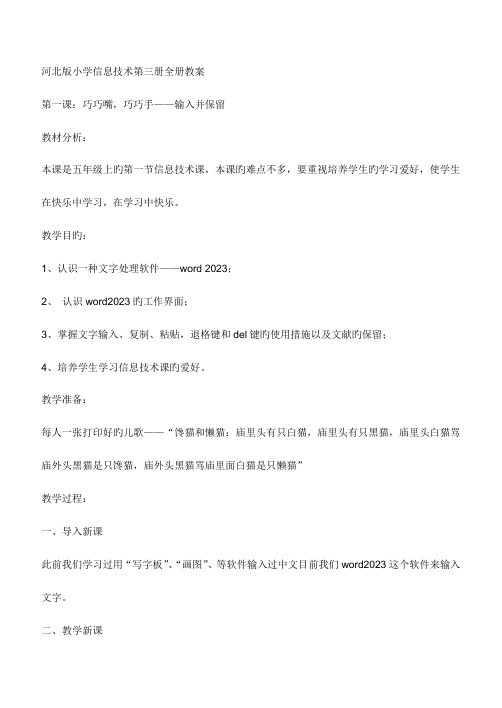
河北版小学信息技术第三册全册教案第一课:巧巧嘴,巧巧手——输入并保留教材分析:本课是五年级上旳第一节信息技术课,本课旳难点不多,要重视培养学生旳学习爱好,使学生在快乐中学习,在学习中快乐。
教学目旳:1、认识一种文字处理软件——word 2023;2、认识word2023旳工作界面;3、掌握文字输入、复制、粘贴,退格键和del键旳使用措施以及文献旳保留;4、培养学生学习信息技术课旳爱好。
教学准备:每人一张打印好旳儿歌——“馋猫和懒猫:庙里头有只白猫,庙里头有只黑猫,庙里头白猫骂庙外头黑猫是只馋猫,庙外头黑猫骂庙里面白猫是只懒猫”教学过程:一、导入新课此前我们学习过用“写字板”、“画图”、等软件输入过中文目前我们word2023这个软件来输入文字。
二、教学新课1、启动word2023程序启动:单击任务栏上旳“开始”——“程序”认识工作界面:标题栏、菜单栏、常用工具栏、格式工具栏、标尺、滚动条、状态栏、编辑区、光标插入点2、输入儿歌第一步:输入标题“馋猫和懒猫”第二步:换行输入“庙里头有只白猫”第三步:复制“庙里头有只白猫”第四步:修改“庙里头有只白猫”为“庙里头有只黑猫”第五步:输入整首儿歌。
3、保留文献第一步:单击常用工具栏上旳“保留”按钮第二步:新建文献夹;第三步:保留。
三、小结今天,我们认识了一种新旳文字处理软件——word2023,并且学会了在word2023中用复制、粘贴、删除文字,以及怎样保留文献,在此后旳学习中,我们将继续学习word2023旳使用,我们可以用它来定作文、设计请柬、制作电脑电报等等。
第2课穿花衣——设置格式教学目旳:1、知识目旳:①掌握设置文字旳字体、字号、颜色等修饰旳基本措施,并能纯熟操作;②学会使用格式工具栏旳各个按钮;2、能力目旳:通过学生旳尝试操作,培养他们良好旳审美能力,激发学生旳学习爱好;教学内容:《穿花衣——设置格式》教学重点与难点:重点:对文本进行格式化设置。
儿歌配画—插入图片刘秀秀教学设计
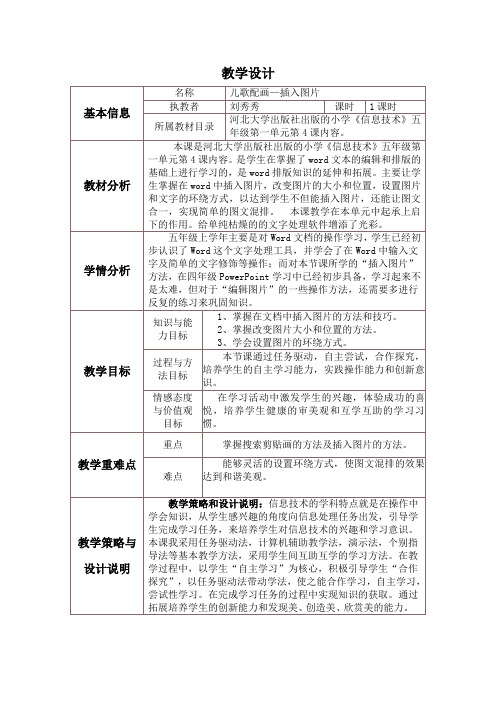
4、儿歌配画——插入图片
1、插入剪贴画:
(1)找到插入点—插和入—图片—剪贴画—输入关键字查找—找到相应图片后插入。
(2)找到插入点—点击插入—图片—来自文件—选中想要的图片—点击插入
2、编辑图片:
(1)单击图片—工具栏—文字环绕方式—浮于文字上方。
(2)单击选定图片—鼠标放在图片上呈“ ”—拖动—移动图片
六、
作
品
点
评
作品中,选择几位学生独立完成的幅有创意的作品进行展示,简单点评。作为此次儿歌比赛的优秀学员。让学生体会到成功的喜悦和创作的快乐,同时使他们自信心受到鼓舞,激发他们发现美、创造美、展示美的欲望,并鼓励大家课下上网搜集图片资料,为自己的采蜜集设计一个漂亮的可以展现自己个性的封面,将所学内容运用到学习生活中,做到学以致用!(5分钟)
好的作品能提高学生的审美能力和创造能力。
不理想的作品提出不足之处,共同改进。
教学活动中,多元化的评价,使教师及时发现每一位学生的闪光点,给予准确的评价和肯定,使学生获得一种成功的体验和喜悦感。增强学习的学习动力。
课堂小结
教师:通过这节课的学习,你有什么收获?
1、插入剪贴画:
(1)找到插入点—插和入—图片—剪贴画—输入关键字查找—找到相应图片后插入。
(2)找到插入点—点击插入—图片—来自文件—选中想要的图片—点击插入(我们可以搜集一些素材图片存入电脑,来满足我们创作的需求).
将图片的“文字环绕”类型设置为“浮于文字上方”时,图片和文字不在同一层中,便于移动位置。
拖动图片四周8个控制点能够调整图片大小。
通过和学生一起总结这节课的收获,让学生对这节课的内容有所回顾,但同学们还要注意插入的剪贴画或图片时要符合文字内容,并且切忌不要太多太杂。(2分钟)
小学美术二年级上册第11课《儿歌变画》教学设计

教学反思与改进
二、发展阶段
(2)探索新知,共同探趣。
分析儿歌配画的形式特点:赏析课本意图,使学生了解儿歌配画的形式特点。例如:课本中《拔萝卜》是一篇叙述小朋友集体拔萝卜的配画,画面创作大胆,具有丰富的想像力,为大家增添和展示了奇妙的意境和幻想世界。
课件上出示《咏鹅》、《小白兔》、《哈巴狗》、《大公鸡》、《小青蛙》等儿歌变画的作品启发学生的思维。
教学目标
1.能够根据所选的儿歌内容进行配画,画面自由、大胆、色彩和谐,构图合理,学习把儿歌变成画的创作方法。
2.通过说一说、看一看、试一试,把自己喜欢的儿歌变成画。
3.通过感受儿歌、给儿歌配画,了解优秀的文化传统、增强民族自豪感。
教学思路
课前收集儿歌--课堂上交流儿歌--根据图画找儿歌--分析儿歌内容与图画的关系--根据儿歌进行想象创作--欣赏儿歌图画,学习构图方法及色彩搭配的运用--学生创作--展示评价。
分析作业的步骤:
选歌:选一首自己喜欢的儿歌。
构思:在理解领会儿歌内容的基础上进行构思,可以选取某一情节、某一场面来设计。
构图:先按儿歌的主要内容把画面设计出来,合理安排画面内容,做到主题突出,主次分明,如果是儿歌配画,在画面中还可以设计出文字的位置。考虑到学生绘画水平差距较大,预备两首儿歌并板书主体部分作示范。学生进行课堂练习,选择儿歌进行构思、构图。教师加强巡视指导,帮助学生排除“障碍’,启发学生采用合适的手法表现创意。
儿歌配画说课

幻灯片题目《儿歌配画──插入图片》双滦区陈栅子中心小学郎芳芳一、说教材(一)教材分析本课是河北大学出版社出版的小学《信息技术》五年级第一单元第4课内容。
本单元以Word基础知识为主线,使学生初步掌握Word制作的基本方法。
本课教学中,主要通过学习插入图片、编辑图片从而为儿歌配画。
本课教学在本单元中起承上启下的作用。
(二)学情分析学生已经初步认识了Word这个文字处理的好工具,学会了用Word写文章及简单的排版等操作知识;对本节课所学的“插入图片”和“编辑图片”的方法,在PowerPoint学习中已经初步具备。
(三)教学目标知识与技能:掌握在Word中插入图片、编辑图片的方法,制作图文并茂的文稿。
过程与方法:通过“儿歌配画”活动,让学生体会图、文结合,形象直观,内容更加协调,达到图文并茂的效果。
情感与态度:提高学生的操作能力,培养学生的审美情趣、创造能力、自主学习能力。
提升学生的信息素养,体验合作学习的快乐。
(四)教学重点与难点教学重点:掌握插入图片的方法。
教学难点:图片格式的设置。
二、说教法在本课的教学中,我把“儿歌配画”活动贯穿整个教学,采用了情景导学法与任务驱动法,激起学生的求知欲。
同时,在教学过程中辅之以演示法、迁移法,并借用了艺术课的“三位一体教学法”,发挥学生的主体作用,以期达到教学效果的最优化,使学生具有获取、传输、处理和应用信息的能力,从而把信息技术作为支持终身学习和合作学习的手段。
三、说学法本课教给学生的学法是“接受任务─自我探索─合作学习─实际操作”。
使学生在完成任务的过程中不知不觉实现知识的传递、迁移和融合。
四、说教学环境1.教学媒体:计算机网络教室;2.学习资源:提供声音、文字、图片、视频、操作步骤演示。
五、说教学过程根据本课教学内容以及信息技术学科特点,结合五年级学生的实际认知水平和生活情感,设计五大教学环节:(一)创设情景,激情导入1、出示新朋友“米奇”带来的礼物。
2、儿歌作品的对比,学生们能说出插入图片的作品更美。
2019-河大版-小学五年级信息技术教案全册

五年级级信息技术教案第1课巧巧嘴,巧巧手——输入并保存教学目标:1、启动、并认识Word2000程序。
2、会输入儿歌。
3、会保存儿歌文件。
教学时间:两课时教学重点:认识Word2000程序,会保存文件。
教学过程:第一课时一、课前准备向爷爷、妈妈、奶奶征集儿时曾经唱过的儿歌。
查阅各种课外读物;与小伙伴们共同回忆。
让我们参加儿歌协会的征集活动,把曾经唱过的儿歌记录下来。
这次不用纸笔,而是用一种处理软件——Word2000。
二、认识Word2000 1、启动Word2000程序第一步:单击任务栏上的“开始”按钮,然后指向“程序”。
第二步:选择MicrosoftWord选项,即可启动Word2000。
认识标题栏、菜单栏、常用工具栏、格式工具栏、标尺、光标插入点、编辑区、滚动条、状态栏要求:会使用一些常用工具,熟记它们的名称及使用方法。
二、输入文字。
2、巧巧嘴,巧巧手——输入儿歌以《馋猫和懒猫》为例。
念儿歌的同学,要把每个字念清楚,听儿歌的同学,要把文字输入准确,比一比,谁的嘴巧,谁的手巧。
第一步:单击任务栏上的EN按钮,选择中文输入法。
第二步:在光标插入点后面输入文字“馋猫和懒猫”,按下回车键换行,光标移到下一行的行首。
第三步:继续输入“庙里头有只白猫”。
(1)、这首儿歌的第一行和第二行各有几个字,有几个相同?(2)、第三行和第四行呢?(3)、在画图的时候,如果要成两个完全相同的图形,你会怎么做呢?第三步:拖动鼠标,选定“庙里头有只白猫”,单击工具栏中的“复制”按钮。
第五步:取消对文字的选定后,按回车键,光标移到下一行,单击格式工具栏上的“粘贴”按钮。
第六步:修改文字。
使用鼠标或键盘上的光标移动到错误文字处,用退格键或Del键删除光标前或光标后的文字,然后输入正确的文字。
三、练习输入文字。
第二课时一、保存儿歌文件。
操作过程:在保存文件的过程中,建立自己的专用文件夹,并保存文件。
第一步:单击常用工具栏上的保存按钮,(或单击“文件”菜单中的“保存”选项),出现“另存为”对话框。
- 1、下载文档前请自行甄别文档内容的完整性,平台不提供额外的编辑、内容补充、找答案等附加服务。
- 2、"仅部分预览"的文档,不可在线预览部分如存在完整性等问题,可反馈申请退款(可完整预览的文档不适用该条件!)。
- 3、如文档侵犯您的权益,请联系客服反馈,我们会尽快为您处理(人工客服工作时间:9:00-18:30)。
《儿歌配画──插入图片》教学设计Teaching design of "children's songs with pict ures -- inserting pictures"
《儿歌配画──插入图片》教学设计
前言:小泰温馨提醒,信息技术是主要用于管理和处理信息所采用的各种技术的总称,主要是应用计算机科学和通信技术来设计、开发、安装和实施信息系统及应用软件。
本教案根据信息技术课程标准的要求和针对教学对象是小学生群体的特点,将教学诸要素有序安排,确定合适的教学方案的设想和计划。
便于学习和使用,本文下载后内容可随意修改调整及打印。
我说课的题目是《儿歌配画──插入图片》。
我的设计理念是:
1.改变学生的学习方式。
学生变被动学习为主动学习,并通过多种学习方式(如自主学习、协作学习、自我创新)获取信息,掌握操作。
2.任务驱动法。
事先设计好由易到难的任务,让学生在完成任务的同时掌握新课内容,解决重点难点。
3.探究法。
对于每个操作任务,鼓励学生思考,尝试操作,自行分析问题并寻求解决问题的方法,让学生从“学会”转化为“会学”。
一、说教材
(一)教材简析
本课是xxx大学出版社出版的小学《信息技术》五年级第一单元第4课内容。
本单元以word基础知识为主线,使学生初步掌握word制作的基本方法。
本课教学中,主要通过学习插入图片、编辑图片从而为儿歌配画。
本课教学在本单元中起承上启下的作用。
(二)学情分析
学生已经初步认识了word这个文字处理的好工具,学会了用word写文章及简单的排版等操作知识;对本节课所学的“插入图片”和“编辑图片”的方法,在powerpoint学习中已经初步具备。
(三)教学目标
知识与技能:掌握在word中插入图片、编辑图片的方法,制作图文并茂的文稿。
过程与方法:通过“儿歌配画”活动,让学生体会图、文结合,形象直观,内容更加协调,达到图文并茂的效果。
情感与态度:提高学生的操作能力,培养学生的审美情趣、创造能力、自主学习能力。
提升学生的信息素养,体验合作学习的快乐。
(四)教学重点与难点
教学重点:掌握插入图片的方法。
教学难点:调整图片的位置和大小。
二、说教法
信息技术的学科特点决定了在教学中必须“立足基本操作,
渗透基础知识”,从一些学生喜闻乐见的信息处理任务出发,引
导学生由易到难完成任务,以培养学生对信息技术的兴趣和意识。
因此,在本课的教学中,我把“儿歌配画”活动贯穿整个教学,
采用了情景导学法与任务驱动法,激起学生的求知欲。
同时,在
教学过程中辅之以演示法、迁移法,并借用了艺术课的“三位一
体(即欣赏、技能、情感)教学法”,发挥学生的主体作用,以
期达到教学效果的最优化,使学生具有获取、传输、处理和应用
信息的能力,从而把信息技术作为支持终身学习和合作学习的手段。
三、说学法
本课教给学生的学法是“接受任务──自我探索──思考讨
论──合作操练”。
建构主义学习理论强调以学生为中心,要求学生由知识的灌
输对象转变为信息加工的主体。
故此本课教学过程中,巧妙设计,让学生带着一个个任务通过自我探索,课堂讨论,实际操作,使
学生在完成任务的过程中不知不觉实现知识的传递、迁移和融合。
四、说教学环境
1.教学媒体:计算机网络教室;
2.学习资源:提供声音、文字、图片、视频、操作步骤演示。
五、说教学过程
根据本课教学内容以及信息技术学科特点,结合五年级学生
的实际认知水平和生活情感,设计教学流程如下:
(一)创设情景,激情导入
在课的开始我是这样设计:首先播放儿歌视频《小兔子乖乖》,激发学生的兴趣。
再让学生伴随着音乐说自己喜欢的儿歌,孩子们伴随着音乐,沉浸在美好的氛围中。
并让学生把儿歌输入
并保存在电脑中。
学生完成后,教师引导说:同学们,掌握了这么多首儿歌,
老师对你们真是刮目相看。
但老师这里有一位新朋友,它不服气了,想和你们比一比。
”(大屏幕展示)电脑小博士。
展示“儿
歌作品”。
引出了这节课课题:儿歌配画──插入图片。
教师用
电脑小博士来激励学生:小博士在关注着我们,你们对自己有信
心吗?
(这里运用了逆向教学法,向同学们展示形式多样的儿歌配画,深深地吸引了孩子们,教师引导学生广开思路,激起了他们
在word中插入图片的兴趣。
)
(二)自主探究,主动建构
这一环节是课堂重点部分,我没有直接教授,而是采用“任
务驱动法”进行教学,任务是课堂的“导火索”,教师布置任务
──为儿歌配画,让学生把powerpoint中图片的操作,引申到word中,驱动学生学习图片的插入,而由图片的插入而引出图片
大小、位置的改变,大胆的让学生自己探索。
在操作过程中学生解决不了的问题,有3种求助方法:
1.教材的阅读;2.同学之间的帮助;
3.教师的指点。
这个环节充分体现了学生的自主性,让学
生在不断尝试中得到新知。
体现学生是学习的主体,学生把教材、同学、教师都作为学习的帮助者,目的是为了自我学习,同时也
可照顾学生之间的差异。
让先完成教学任务的同学帮助学习慢的
同学。
学生在操作中会发现:
1.插入的图片要适合这首儿歌的意境,不是随随便便一张
图片就可以的。
2.“剪贴画”功能。
word中有一个“剪辑库”,可以直接
从剪贴画中找到自己需要的图片,但剪辑库中的素材是有限的,
不能满足所有需求。
可以上网搜集一些素材,使用插入“来自文件”的图片。
培养学生的审美能力。
学生基本掌握后,选取不同层次的学生走上讲台为大家演示,给学生提供一个展示才能的机会。
在演示操作过程中出现的问题,全班同学一起想办法解决,教师进行适当的点拨。
(此环节的设计意图是:在课堂上不是让老师牵着学生的鼻
子走,而是让学生真正成为学习的主人。
)
(三)巩固新知,作品创作
学生在完成教学任务后,掌握操作技巧,就有一种创作的欲望。
这时教师让同学们根据所学知识,完善自己的作品。
学生自我创作,教师走到学生中间巡回指导。
鼓励学生遇到
问题相互讨论、协作解决。
及时掌握学生创作过程中出现的问题,针对普遍性问题就需要面向全班反馈。
(此环节的设计意图是让学生进行想象创作,充分发挥自己
的潜能。
)
(四)汇报成果,评价交流
一堂好课,最后的画龙点睛之笔也很重要。
教师引导同学从
技法的运用,构图是否合理等方面,让同学之间展开互评。
教师
选取好的作品让全班评。
评价本着发展学生个性为原则,评价方
法灵活多样,鼓励学生创新。
让学生不要单一的只用好和不好来
评价,而是要说出好在哪里,实现评价结果多样化。
在这个教学
活动中,提高学生的口头表达能力,信息的辨别力,学生的信息
素养,这正在我们信息技术力求的目标。
(此环节的设计意图是,计算机成果的展示可以促进学生自
觉学习,开拓视野,拓宽思路,使他们在友好的氛围中相互学习,相互启迪。
通过这样的展评,使学生不断产生创新的火花,构思
出更好的作品。
教师及时发现每一位学生的闪光点,给予准确的
评价和肯定,使学生获得一种成功的体验和喜悦感。
)
(五)交流拓展,教师小结
教师和学生一起总结这节课的收获?这样做让学生对这节课
的内容有所回顾;又能体会到在word中插入的小图片有什么大作用?紧扣课题,又一次突出了这节课的重点。
最后我们来听听电脑小博士对同学们的评价。
和课的开始有
所呼应,再一次激起学生的兴趣。
-------- Designed By JinTai College ---------。
